Când editezi peisaje sau portrete, Frequenztrennung în Photoshop este un instrument esențial pentru a îmbunătăți calitatea imaginii. Aici se află secretul unei retușări profesionale. În acest ghid îți voi arăta uneltele decisive utilizate pentru Frequenztrennung și îți voi explica de ce unealta de clonare este deosebit de eficientă.
Cele mai importante descoperiri
- Lucrul eficient cu Frequenztrennung necesită setări precise.
- Durețea, opacitatea și fluxul uneltei sunt decisive pentru o retușare curată.
- Unealta de clonare este cea mai bună unealtă pentru retuș în Frequenztrennung.
- Alternative precum unealta de reparare sunt mai puțin intuitive și necesită mai mult efort.
Ghid Pas cu Pas
Înainte de a începe cu Frequenztrennung, trebuie să te asiguri că acțiunea ta a fost înregistrată corect. Pornește Photoshop și încarcă imaginea ta. Poți configura înregistrarea astfel încât tasta de funcție să fie folosită pentru a porni acțiunea.
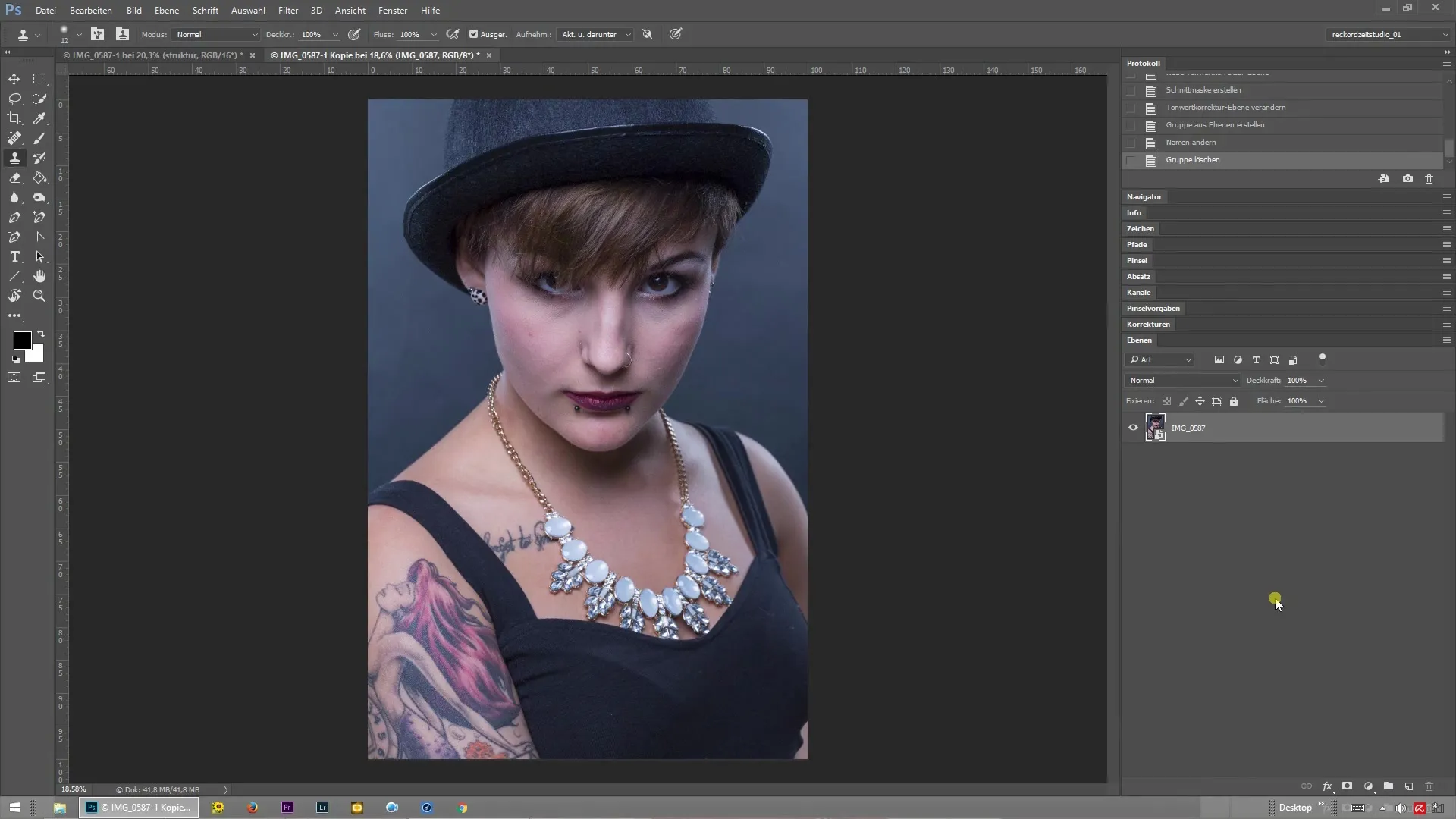
Unealta de clonare este esențială pentru Frequenztrennung. Alege această unealtă și asigură-te că setările precum opacitatea și fluxul sunt de 100%. Durețea pensulei ar trebui, de asemenea, să fie setată la 100% pentru a permite lucrări precise.
Caută un loc în imagine care are o structură curată pentru a-l folosi ca sursă pentru retușarea ta. Asigură-te că nu lucrezi doar în apropiere, ci că capturezi structura exact de la locul pe care dorești să-l folosești în imaginea ta, la momentul potrivit.
După ce sursa este selectată, începe să retușezi erorile sau zonele nedorite din imaginea ta. Acest lucru se realizează menținând apăsată tasta Alt și făcând clic pe locul de la care dorești să copiezi. Apoi, retușează asupra locului pe care dorești să-l îmbunătățești.
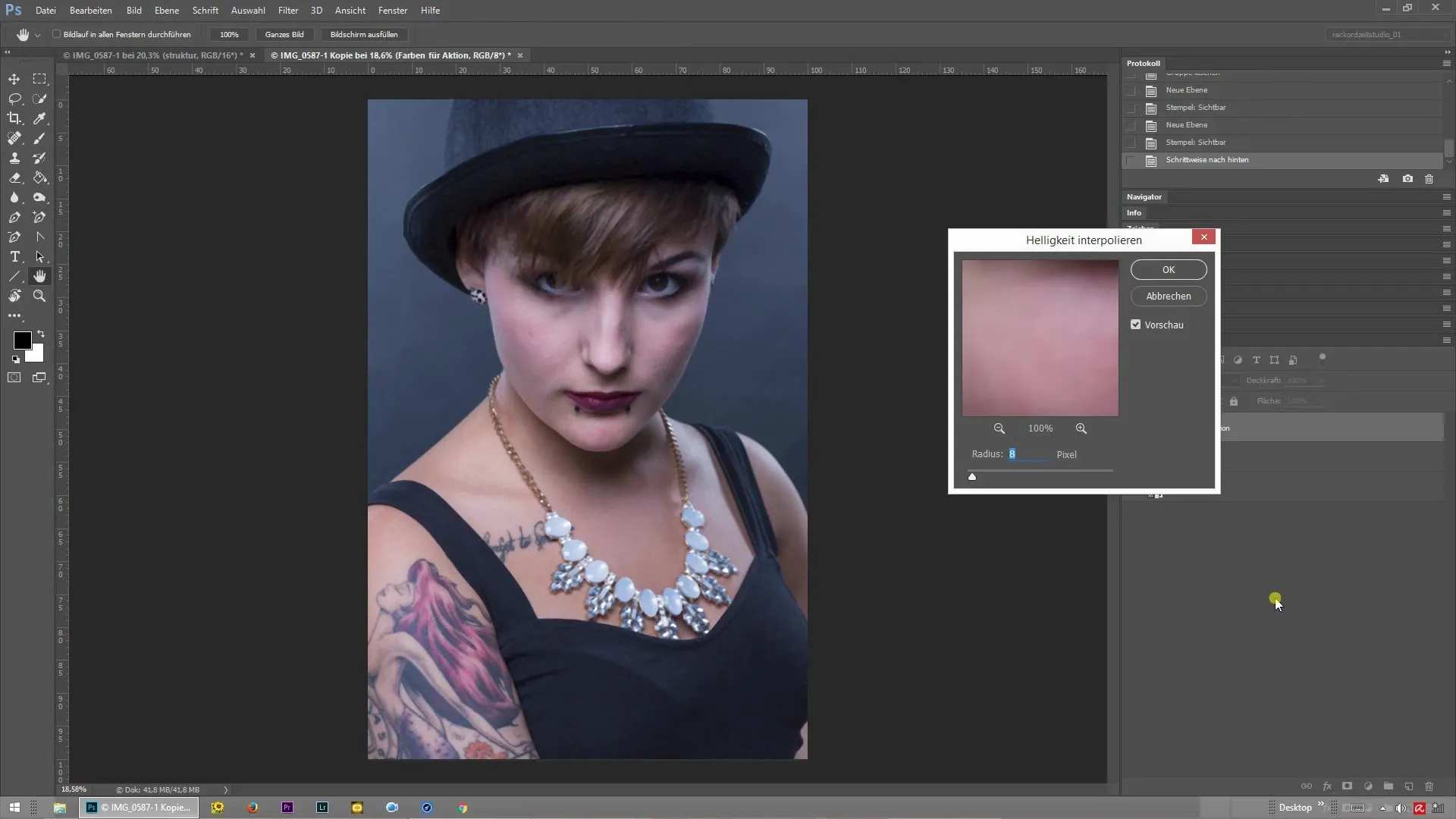
Este important să verifici periodic întreaga imagine pentru a te asigura că tranzițiile par naturale și nu există distorsiuni vizibile. Parcurge continuu diferitele zone ale imaginii și folosește structura din apropierea locului care necesită retușare pentru a asigura o suprafață de imagine omogenă.
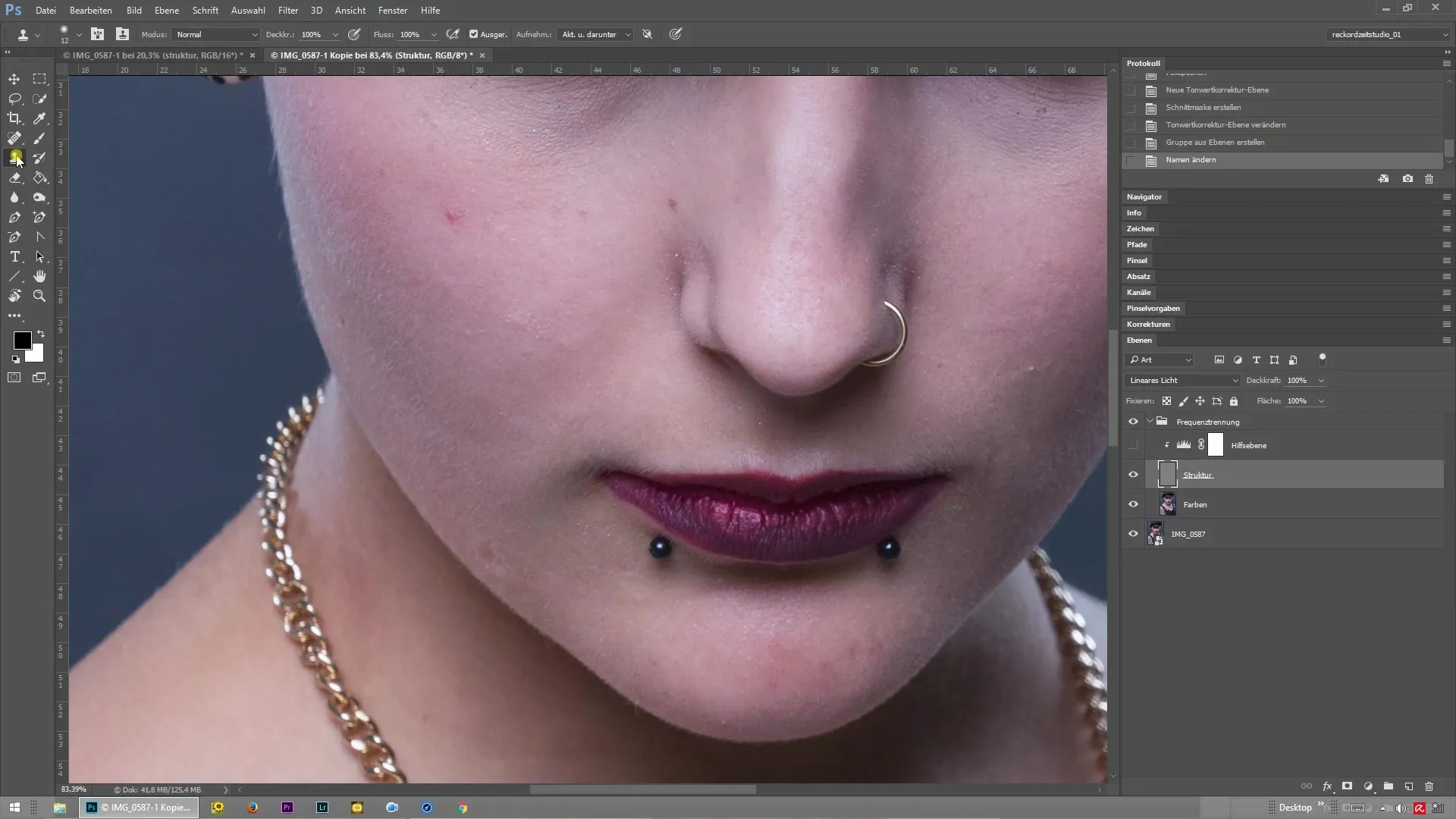
Deși unealta de clonare este cea mai bună alegere, există și alte unelte precum unealta de reparare, care sunt, de asemenea, disponibile. Această unealtă îți permite să selectezi o zonă și să o tragi într-un alt loc. Totuși, procedura este mai complexă și nu este potrivită pentru un flux de lucru rapid.
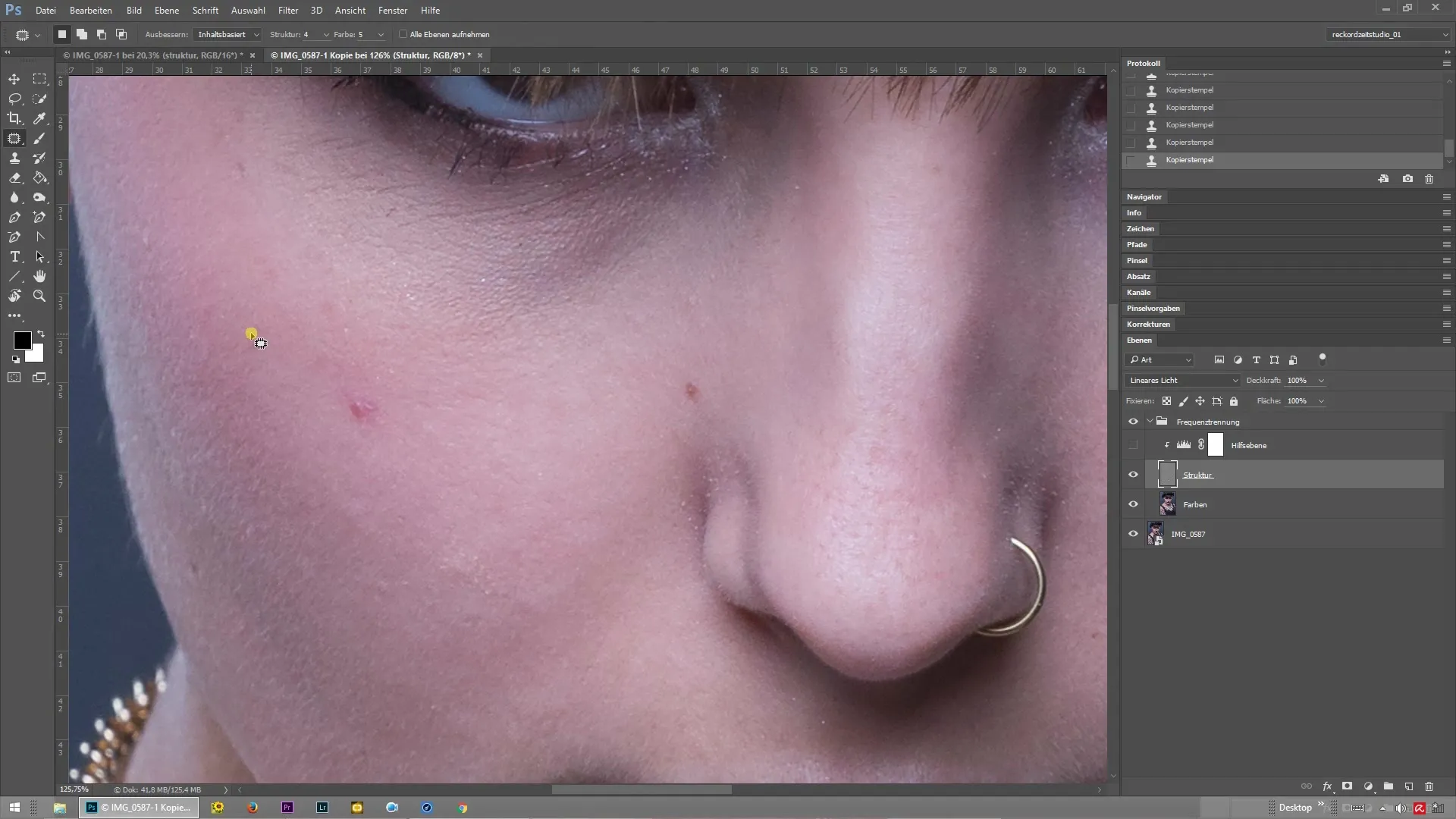
Rezumat – Frequenztrennung în Photoshop: 14 unelte pentru o retușare perfectă
Frequenztrennung în Photoshop este o tehnică care oferă rezultate excelente în retușare. Cu unealta de clonare ai la dispoziție un instrument eficient care te ajută să păstrezi structuri clare și curate în timpul editării. Fii întotdeauna atent la setarea corectă a dureții și fluxului pentru a obține rezultate optime.
Întrebări frecvente
Cum funcționează Frequenztrennung în Photoshop?Frequenztrennung separă structura și culoarea unei imagini, astfel încât ambele elemente să poată fi editate independent.
De ce este unealta de clonare mai bună decât unealta de reparare?Unealta de clonare permite o editare mai precisă și necesită mai puțin efort decât unealta de reparare.
Ce setări sunt importante pentru o retușare curată?Pentru o retușare curată, durețea de 100%, precum și o opacitate și un flux de 100% sunt decisive.
Ar trebui să schimb frecvent uneltele?Ideal ar fi să te concentrezi pe unealta de clonare, deoarece este cea mai intuitivă. O schimbare la alte unelte poate încetini inutil fluxul de lucru.


